Tabloya naverokê
Dibe ku hin mînak werin, ku hûn hewce ne ku nivîsê li dawiya şaneyek an şaneyên excelê zêde bikin. Microsoft Excel dihêle hûn karên weha bi girseyî û di nav çirkeyan de bikin. Ev gotar nîşan dide ku çawa meriv bi 6 rêbazên hêsan li dawiya şaneyek li Excel nivîsê zêde bike .
Daxistina Pirtûka Xebatê ya Pratîkê
Hûn dikarin dakêşin pirtûka xebatê ya pratîkê ji lînka jêrîn.
Nivîs li dawiya Cell.xlsm lê zêde bike
6 Rêbaz ji bo lê zêdekirina nivîsê li dawiya hucreyê di Excel de
Di gelek rewşan de, dibe ku hûn hewce bike ku nivîsê li dawiya hucreyê li Excel zêde bikin. Hûn dikarin di Excel de pir bi hêsanî nivîsê li dawiya şaneyek zêde bikin. Niha, ez ê 6 rêbazên hêsan nîşanî we bidim.
Me ji bo vê gotarê guhertoya Microsoft Excel 365 bikar anî, hûn dikarin guhertoyên din li gorî rehetiya xwe bikar bînin.
1. Bikaranîna Taybetmendiya Dagirtina Flash-ê ji bo Zêdekirina Nivîsê li Dawiya Hucreyê
Werin em texmîn bikin ku databasek me heye ku tê de navnîşek karmendan û yên têkildar hene temenê. Niha em dixwazin “ Sal ” li dawiya her şaneyên stûna Temen zêde bikin. Em dikarin bi hêsanî vê yekê bi karanîna taybetmendiya Flash Fill di Excel de bikin. Li ser vê gavê, gavên jêrîn bişopînin ku hûn wiya bikin.
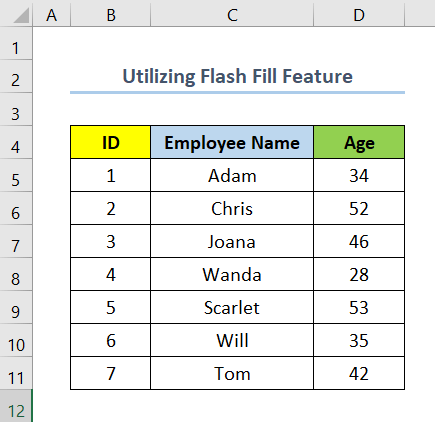
Gavên :
- Pêşî, temenê di şaneya yekem a stûna Temen de di şaneyeke nû ya rastê wê de binivîsin û Sal lê zêde bikin. Di vê rewşê de, em di hucreyê de 34 Sal dinivîsin E5 .
Li vir, E5 hucreya yekem a stûna nû ye Nivîs zêde bike .
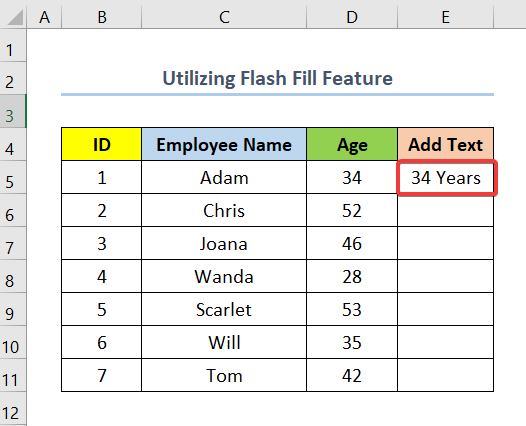
- Piştre, hucreya E6 hilbijêrin û ger hûn bikarhênerek Windows-ê bin CTRL + E an jî COMMAND + E bikirtînin. tu bikarhênerek MAC î .
Li vir şaneya E6 şaneya duyemîn a stûnê ye Nivîs zêde bike .
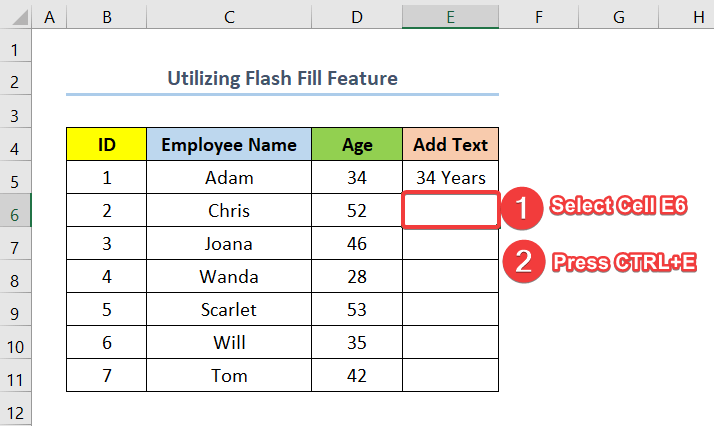
- Di dawiyê de, hûn ê wekî ku di dîmendera jêrîn de tê xuyang kirin encamek we hebe.
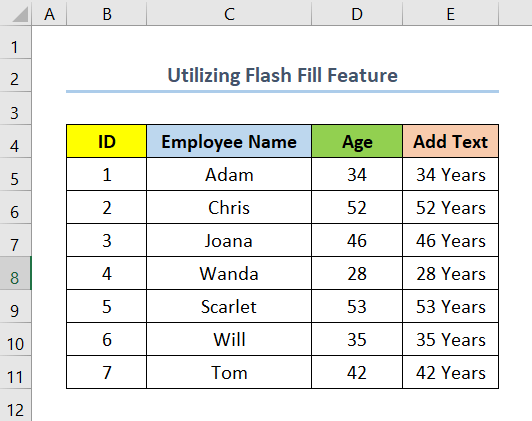
Zêdetir Bixwîne: Meriv çawa Nivîsar û Hêjmarê Di Excel-ê de Tevhev Dike (4 Awayên Minasib)
2. Bikaranîna Ampersand (&) Operator
Rêbazek din ji bo zêdekirinê nivîsa dawiya şaneyê ew e ku hûn operatora Ampersand bikar bînin. Niha, gavên jêrîn bişopînin da ku hûn wiya bikin. hucreya E5 hilbijêre û formula jêrîn têxe. Ji bo şaneyên mayî yên stûnê Handle dagirin .
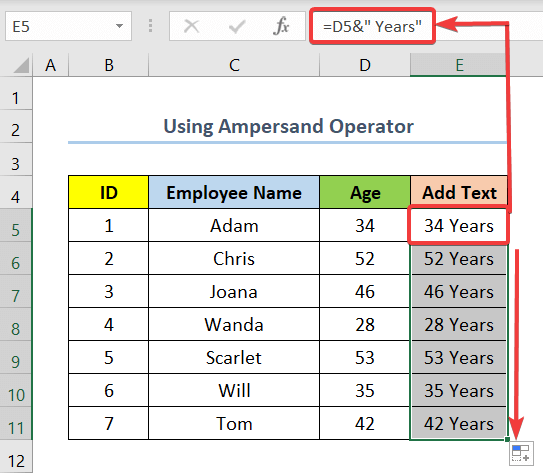
- Di dawiyê de, hûn ê wekî ku di dîmendera jêrîn de tê xuyang kirin encamek we hebe. .
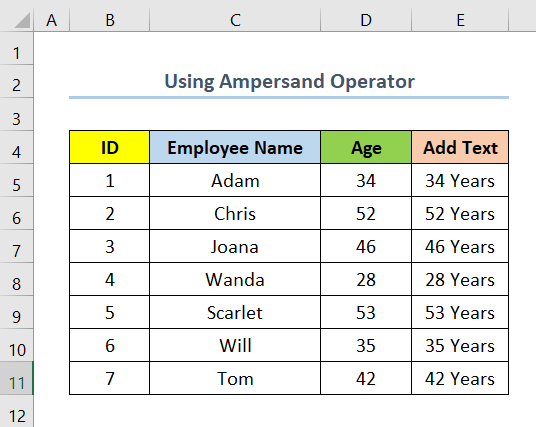
Zêdetir Bixwîne: Nivîs û Formula di Excel de (4 Awayên Hêsan) Bigihînin hev
3. Ji bo lêzêdekirina nivîsê li dawiya hucreyê bi kar tîne Formatkirina Xweserî
Niha, bihesibînin ku hûn dixwazin li dawiya nivîsek din di şaneyek de nivîsê zêde bikin. Di vê rewşê de, hûn dixwazin ' Ph.D ' li dawiya her Navê Profesor lê zêde bikin. Hûn dikarin vê yekê bi karanîna formata xwerû bikin. Di vê nuqteyê de, ji bo vê yekê li jêr bişopîningav.
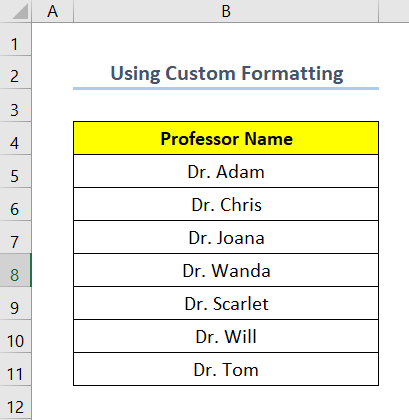
Gavên :
- Pêşî, navan li stûnek din kopî bikin ku hûn lê dê ' Ph.D ' zêde bike. Di vê rewşê de, em wê kopî bikin Stûna C .
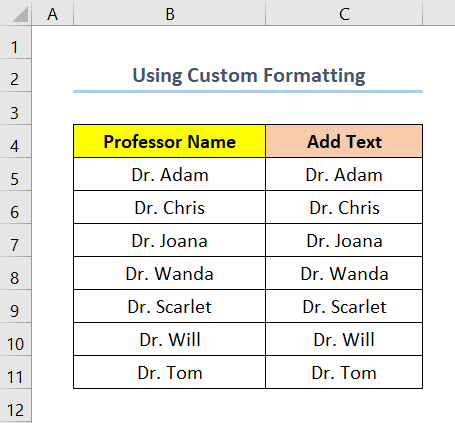
- Piştre, şaneyên ji stûna nû (Li vir, em rêza C5:C11 hildibijêrin).
- Piştî wê, li ser wan rast-klîk bikin .
- Niha, hilbijêrin Hêneyan Form bike .
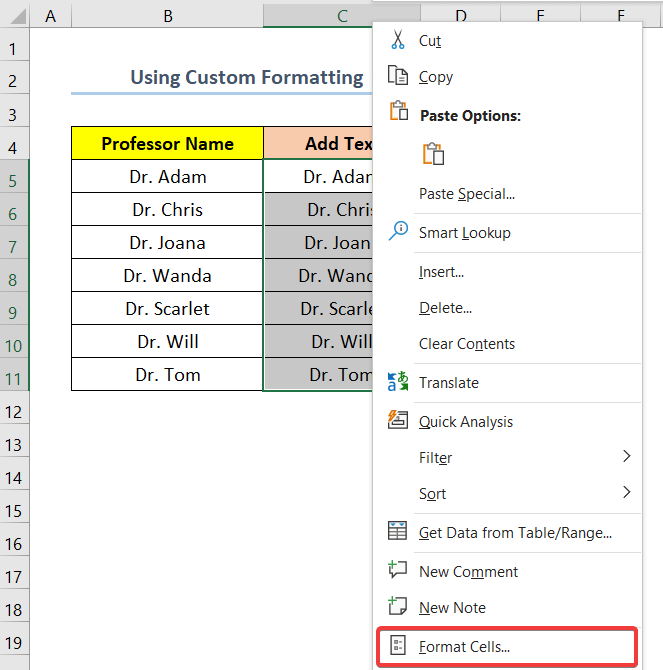
- Piştre, here Hejmar > Taybetî .
- Piştre, di valahiya jêrîn de Tîp , @ "Ph.D" têxe.
- Di encamê de, bikirtînin Baş .
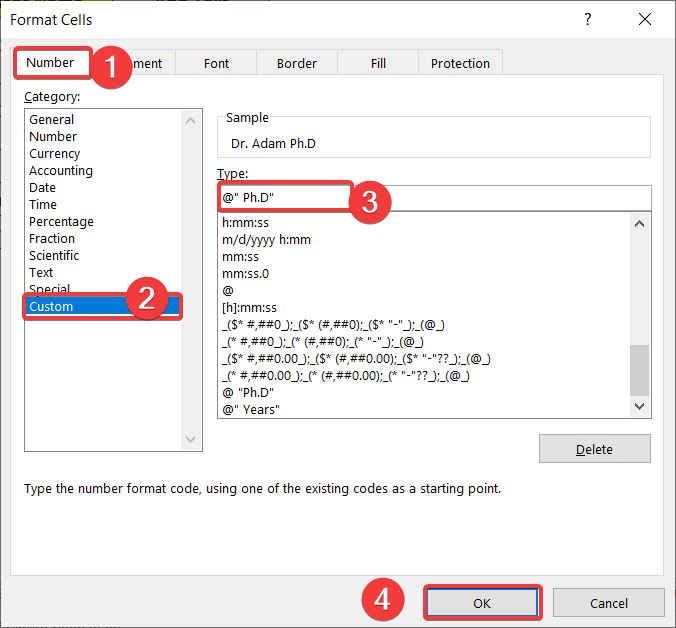
- Di dawiyê de, hûn ê nivîsê li dawiya şaneyê lê zêde bikin wek ku di dîmena jêrîn de tê nîşandan.
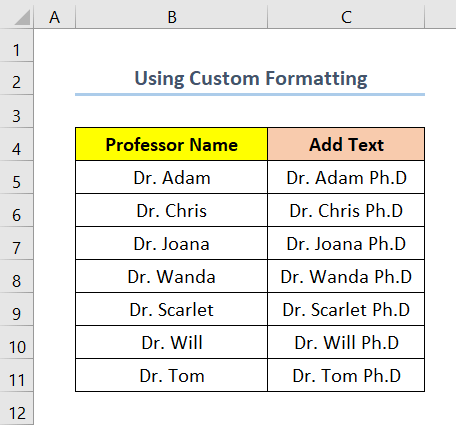
Zêdetir Bixwîne: Meriv çawa Nivîsar li Destpêka Hucreyê li Excel-ê Zêde Dike (7 Hişkên Bilez)
Xwendinên Wekhev
- Meriv Meriv Çawa Nivîsar li Spreadsheet Excel (6 Rêyên Hêsan) Zêde Bike
- Peyvekê lê zêde bike Hemî Rêzên di Excel de (4 Rêbazên Aqilmend)
- Meriv çawa Nîşanên Nivîsarê di Tabloya Excel de Zêde Dike (4 Rêbazên Bilez)
4. Bikaranîna CONCATENATE Fonksiyona lêzêdekirina nivîsê li dawiya hucreyê li Excel
Rêbazek din a lê zêdekirina nivîsê li dawiya hucreyê ev e ku hûn fonksiyona CONCATENATE bikar bînin . Niha, ji bo vê yekê gavên jêrîn bişopînin.
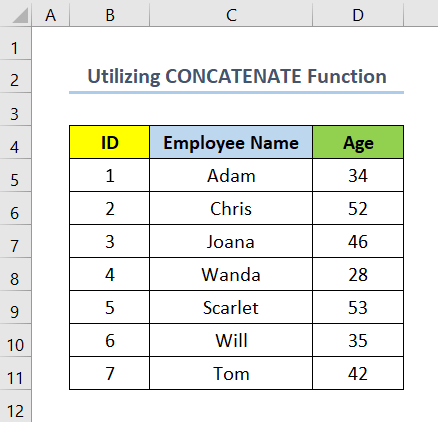
Gavên :
- Li di destpêkê de, hucreya E5 hilbijêre û formula jêrîn têxe.
=CONCATENATE(D5," Years")
- Piştre , destika dagirtinê kaş bikinşaneyên mayî yên stûnê.
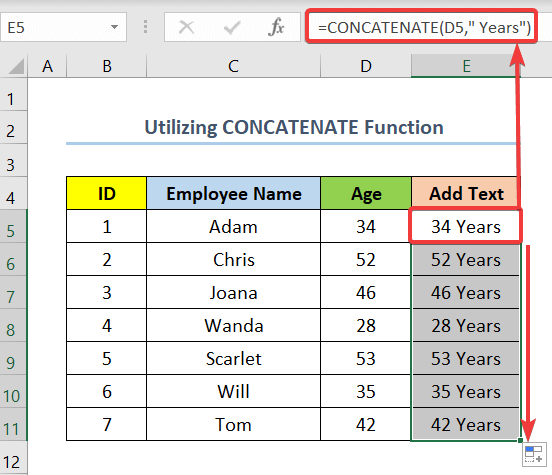
- Di dawiyê de, hûn ê wekî ku di dîmena jêrîn de tê xuyang kirin, encamek we hebe.
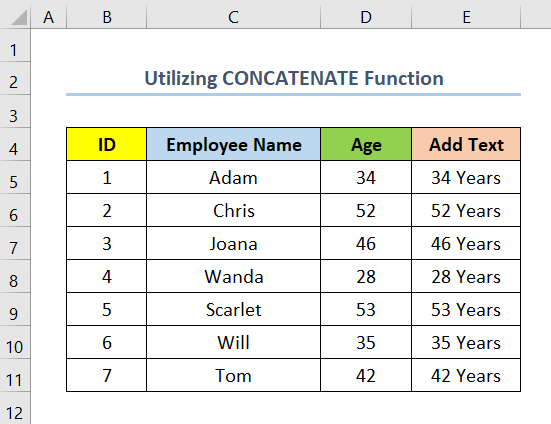
Zêdetir Bixwîne: Meriv Meriv Çawa Bêyî Jêbirina Di Excel de Nivîsar li Hucreyê Zêde Bike (8 Rêbazên Hêsan)
5. Bikaranîna Fonksiyona TEXTJOIN
Herwiha, hûn dikarin fonksiyona TEXTJOIN li Excel bikar bînin da ku nivîsê li dawiya şaneyek li Excel zêde bikin. Niha, gavên jêrîn bişopînin da ku hûn wiya bikin. hucreya E5 hilbijêre û formula jêrîn têxe. =TEXTJOIN(“”, TRUE,D5,” Sal”)
- Piştre, destika dagirtinê kaş bikin şaneyên mayî yên stûnê.
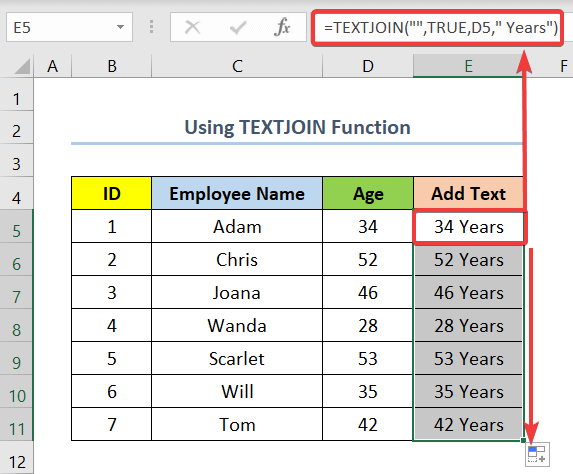
- Di dawiyê de, hûn ê bibin xwediyê wekî ku di dîmendera jêrîn de tê xuyang kirin derbikeve.
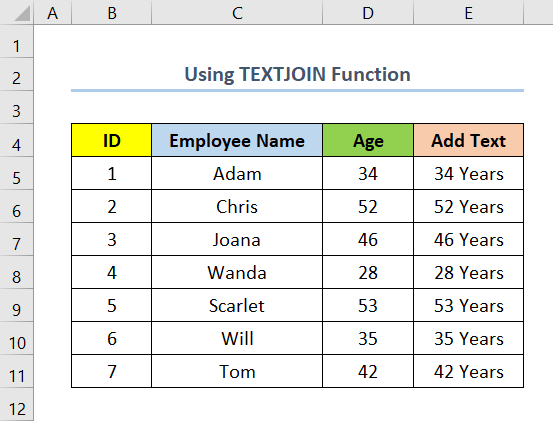
Zêdetir Bixwîne: Meriv çawa di Excel de Nivîsar Di Navbera Hucreyê de Zêde Dike (5 Rêbazên Hêsan)
6. Sepandina Koda VBA-yê ji bo lêzêdekirina nivîsê li dawiya hucreyê di Excel de
Di vê rêbazê de, em ê koda VBA bi kar bînin. nivîsê li dawiya şaneyê zêde bike. Niha, ji bo vê yekê gavên jêrîn bişopînin.
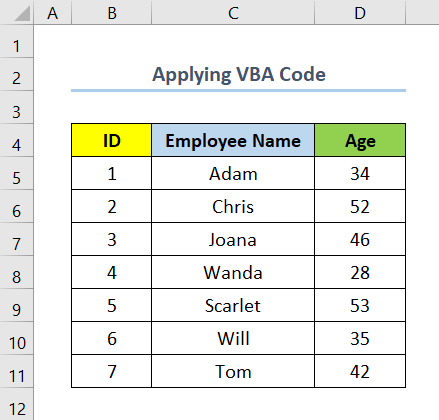
Gavên :
- Yekemîn, rêza şaneyê hilbijêre D5:D11 .
Li vir şaneyên D5 û D11 şaneyên yekem û dawî yên stûnê ne. Temen bi rêzê ve.
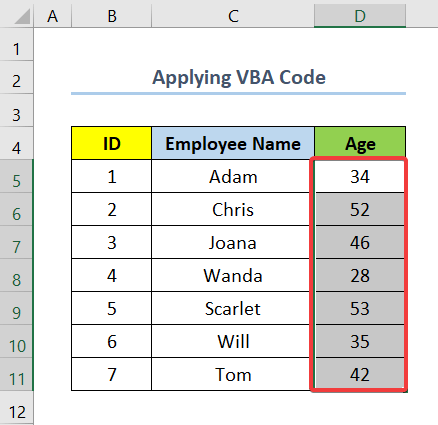
- Niha, pêl ALT+ F11 ji bo vekirina pencereya Visual Basic bike. .
- Di vê nuqteyê de bi dû hev re hilbijêre, Pelê 6 (Koda VBA) > Têxe > Modul .
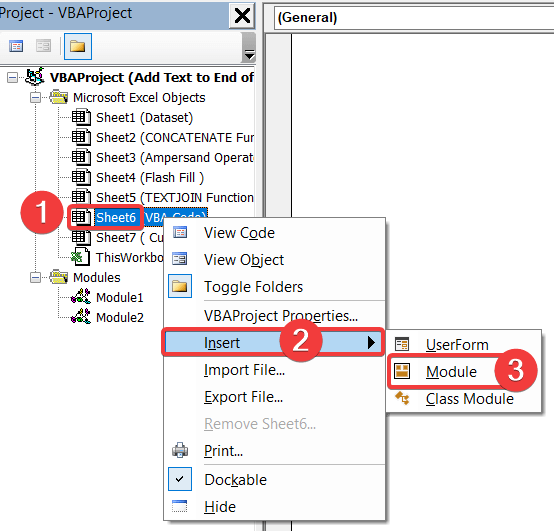
- Piştre, koda jêrîn kopî bikin û li cihê vala bixin.
4244
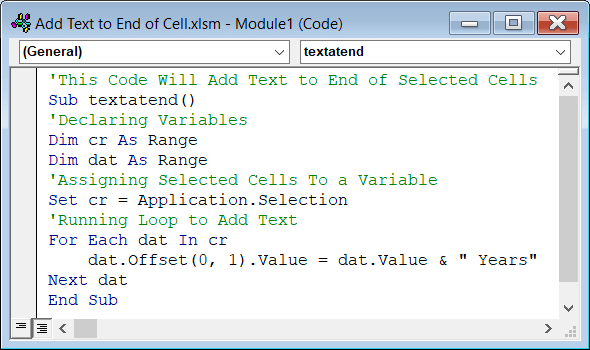
Di vê kodê de, em nirxek ji guhêrbara cr re bi danîna rêza hilbijartî li ser wê destnîşan dikin. Di heman demê de, em loopa For bikar tînin, ku dê nivîsa ' Sal ' li her şaneya stûna Temen zêde bike û encamê têxe stûna din.
- Piştre, pêl F5 bikin da ku kodê bixebitînin.
- Di dawiyê de, hûn ê wekî ku di dîmena jêrîn de tê xuyang kirin encamek we hebe.
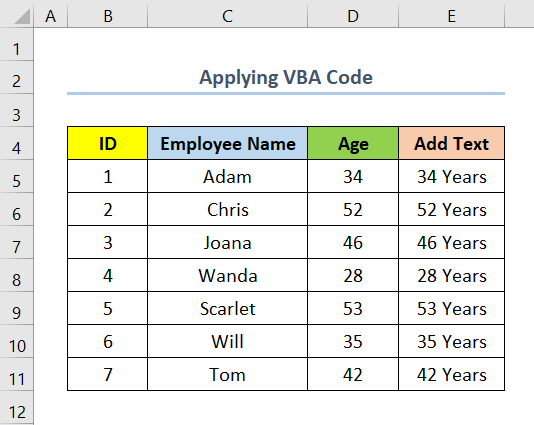
Zêdetir Bixwîne: Meriv çawa Nivîsar li Nirxa Hucreyê Di Excel de Zêde Dike (4 Rêyên Hêsan)
Beşa Pratîkê
Ji bo ku hûn bi tena serê xwe tetbîq bikin, me beşeke Pratîk wek li jêr li milê rastê yê her kaxezê pêşkêş kiriye.
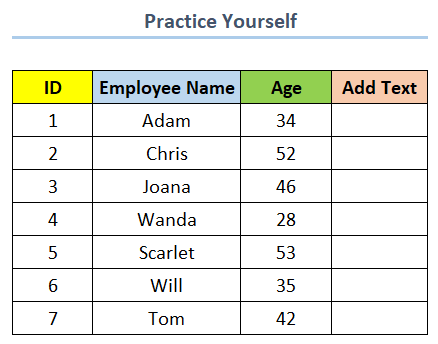
Encam
Di vê gotarê de, em dibînin ka meriv çawa bi alîkariya 6 rêbazên hêsan nivîsê li dawiya hucreyek li Excel zêde dike. Ya paşîn lê ne hindik, ez hêvî dikim ku we tiştê ku hûn lê digeriyan ji vê gotarê dît. Ger pirsên we hebin, ji kerema xwe şîroveyek li jêr bihêlin. Her weha, heke hûn dixwazin gotarên bi vî rengî bêtir bixwînin, hûn dikarin biçin malpera me ExcelWIKI .

